Sering terjadi, saat tekan tombol On komputer, ternyata yang muncul hanya “black screen”
alias layar monitor gelap-hitam. Booting tidak bisa terselesaikan dan
Windows tidak bisa loading. Ketika komputer di-Restart, maka loading
Windows bisa dimulai, tetapi muncul tawaran untuk melakukan “Startup Repair”, lebih jelas baca artikel Start Up Repair. (Semua link artikel yang disarankan, ada didalam box Artikel terkait dibawah halaman ini).
Sayangnya Startup Repair-pun gagal mengatasi masalah (tidak bisa menemukan problem), dan muncul pesan “Startup Repair has tried several times but still cannot determine the cause of the problem", atau pesan “Startup Repair cannot repair this computer automatically”. Bahkan usaha repair menggunakan Windows 7 DVD pun juga gagal. Lihat gambar 1, klik gambar untuk size lebih besar.
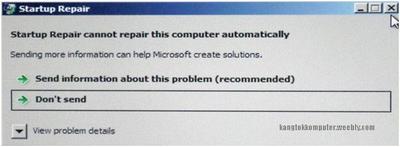 SUMBER Click
SUMBER Click
Gambar 1. Startup repair cannot repair this computer automatically.
Jika [View Problem Details] di-klik akan muncul daftar problem yang kurang-lebih seperti dibawah ini.
Problem signature:
Problem Event name : StartupRepairOffline | Problem Signature 01: 6.1.7600.16385 | Problem Signature 02: 6.1.7600.16385
Problem Signature 03: unknown | Problem Signature 04: 21201006 | Problem Signature 05: AutoFailover
Problem Signature 06: 10 | Problem Signature 07: NoRootCause | POS Version: 6.1.7600.2.0.0.256.1 | Locale ID: 1033
Jadi intinya, Windows gagal memperbaiki “dirinya” sendiri. Apa yang bisa (mesti) kita lakukan ?
Dalam contoh problem diatas ini, pada "Problem signature 07: NORootCouse" menunjukkan sumber problem adalah kerusakan pada data dalam root-direktori (C:\). Sehingga cara (termudah) mengatasinya bisa menggunakan Cara-2 atau Cara-3. Jujur saja, jenis kerusakan pada data root direktori ini cukup banyak. Jika berminat silahkan klik menu PC Error diatas halaman ini, atau baca Artikel terkait - Melacak Booting Error.
Problem signature:
Problem Event name : StartupRepairOffline | Problem Signature 01: 6.1.7600.16385 | Problem Signature 02: 6.1.7600.16385
Problem Signature 03: unknown | Problem Signature 04: 21201006 | Problem Signature 05: AutoFailover
Problem Signature 06: 10 | Problem Signature 07: NoRootCause | POS Version: 6.1.7600.2.0.0.256.1 | Locale ID: 1033
Jadi intinya, Windows gagal memperbaiki “dirinya” sendiri. Apa yang bisa (mesti) kita lakukan ?
Dalam contoh problem diatas ini, pada "Problem signature 07: NORootCouse" menunjukkan sumber problem adalah kerusakan pada data dalam root-direktori (C:\). Sehingga cara (termudah) mengatasinya bisa menggunakan Cara-2 atau Cara-3. Jujur saja, jenis kerusakan pada data root direktori ini cukup banyak. Jika berminat silahkan klik menu PC Error diatas halaman ini, atau baca Artikel terkait - Melacak Booting Error.
Cara mengatasi Startup Repair yang Gagal
Note :
Ada beberapa cara yang bisa dicoba untuk mengatasi problem gagal nya Startup Repair pada Win 7. Cara dibawah ini adalah untuk mengatasi penyebab yg umum pada kasus “Startup Repair cannot repair this computer automatically”.
Cara-1 : Masuk ke Windows Safe Mode.
Cara-2 : Jalankan perintah CHKDSK (Command prompt) dari System Recovery Options Menu.
Langkah berikutnya adalah restart komputer.- Kesabaran yang tinggi, sangat diperlukan untuk mengatasi problem ini.
- Semua link artikel yang disarankan, ada didalam box Artikel terkait, dibawah halaman ini.
- Matikan/OFF kan PC untuk beberapa menit, kemudian ON kan kembali. Kadang kegagalan booting/loading hanya terjadi secara "kebetulan", dan ketika PC di start-ulang ternyata semua menjadi normal kembali.
- Jika ternyata masih gagal, lanjutkan dengan step berikut dibawah ini.
- Restart PC, masuk ke Advance Startup Option (Advance Option Menu). Artikel terkait - Startup Option.
- Pilih menu Last Known Good Configuration. Artikel terkait - Last Known Good Configuration.
- Sistem akan mencoba loading menggunakan catatan konfigurasi terakhir (system log) yang tidak bermasalah. Jika berhasil, maka semuanya akan beres, tetapi jika gagal, lanjutkan dengan langkah dibawah ini.
Ada beberapa cara yang bisa dicoba untuk mengatasi problem gagal nya Startup Repair pada Win 7. Cara dibawah ini adalah untuk mengatasi penyebab yg umum pada kasus “Startup Repair cannot repair this computer automatically”.
Cara-1 : Masuk ke Windows Safe Mode.
- Setelah berada dalam Safe Mode (silahkan baca artikel Safe Mode), lakukan troubleshoting di dalamnya, misalnya :
- Periksa Device Manager, apakah semua driver hardware sudah ter-instal dg benar. Artikel terkait - Device Manager.
- Periksa System Informations, apakah jumlah kapasitas RAM terdeteksi dengan benar, juga clock-speed CPU (processor) sudah benar.
- Periksa juga apakah sistem-storage (harddisk) dalam kondisi normal : semua partisi terdeteksi, free-space di setiap partisi cukup. Periksa pada System Configurations (msconfig), apakah ada program resident (startup) yg “mencurigakan”. Kalau ada di-disable saja.
- Dalam trouble-shooting ini sebaiknya program antivirus, aplikasi utility, aplikasi updater dll. di-disable sementara. Setelah semua normal nantinya bisa diaktifkan lagi (jika memang dibutuhkan).
- Masih dalam lingkungan Safe Mode ini, bisa dilakukan “cleanup” untuk membuang semua sampah registry, sampah data (file-temporary, TIF-temporary internet files, cookies, recent files dll). Ini bisa dilakukan menggunakan Windows Disk Cleanup, atau software cleanup lain, misalnya AML Cleaner, dll.
- Setelah semua dirasa beres, restart (reboot) komputer, dan biarkan masuk ke Windows Normal Mode.
Cara-2 : Jalankan perintah CHKDSK (Command prompt) dari System Recovery Options Menu.
- Cara masuk ke System Recovery Options menu (lebih jelas baca artikelnya), caranya :
- Keluarkan CD/DVD dari drive-nya, kemudian tekan tombol Restart.
- Tekan berulang-kali (stroke) tombol F8.
- Muncul Advanced Boot Options (baca artikelnya), gunakan tombol Arrow untuk memilih opsi Repair your computer, tekan Enter. (Jika opsi Repair your computer tidak tersedia, berarti Recovery Options belum diinstal (saat instal Windows), atau - jika pc di kantor - kemungkinan Administrator (personil IT)-nya telah me-nonaktifkan opsi tsb.
- pilih layout keyboard, dan klik Next.
- pada menu System Recovery Options, klik pilihan/tool Command Prompt.
- pada command prompt, ketik : chkdsk /r atau chkdsk c: /r . Tekan Enter. Artikel terkait - Menggunakan perintah CHKDSK.
- Jika muncul seperti gambar dibawah ini, tekan [Y].
- Lihat gambar 2, klik gambar untuk size lebih besar.
- saat komputer di-restart akan melakukan scan disk untuk mencari problem dan berusaha memperbaiki kesalahan yg ditemukan, seperti sector/cluster yg rusak.
- tunggu sampai proses selesai, yg kemungkinan butuh waktu lama, tergantung kapasitas hdd, banyaknya problem, dan jumlah data yg tersimpan.
Pengertian MBR - Master Boot Record.
- Adalah bagian (sector) terpenting yg terletak “paling-depan” dari hdd, dan merupakan “pintu masuk” untuk melakukan booting Sistem Operasi (OS).
- Jika bagian ini rusak, maka komputer akan gagal booting. Memperbaiki MBR yg rusak harus menggunakan Command Prompt (DOS).
- Langkah memperbaiki MBR, baca artikel Memperbaiki MBR Windows 7, atau artikel Memperbaiki MBR Windows XP.
- Atau barangkali memutuskan untuk instal ulang Windows atau membawa komputer ke service station ? Inipun tentu bukan pilihan yang “buruk” :)
- Jika ada hal yang kurang dipahami, silahkan lihat di box Artikel terkait, klik text link yg tersedia.
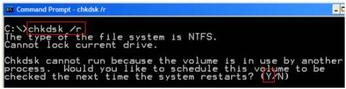




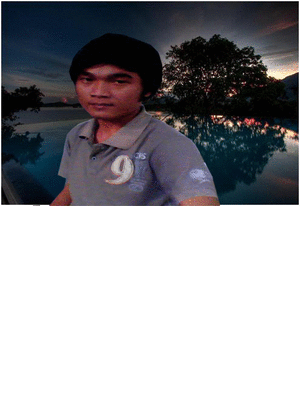
slmt siang, salam sukses .. :)
Kalau startup repairnya tdk muncul bagaimana y?? Yg muncul cuma blue screennya saja. Mohon pencerahannya, makasi
Waduh gan minta bimbingannya dong saya startup repairnya kan gabisa benerin trus, kita plih yang recommended apa dont send abis itu kol terus2an gabisa repair knp yah?
Klo udah di instal ulang normal lagi, tapi udah beberapa kali dipake, muncul lagi startup repairnya, biasanya pas waktu shutdown loadingnya lama.
Minta solusinya, Kerusakan nya dimana?
GAn saya cuba masuk ke command prompt tapi pake pasword. TApi saya nggk tau pasword akun nya apa
Service komputer Panggilan
Kami melayani jasa service komputer panggilan
Service komputer antar/jemput. bagi anda yang
tidak punya waktu dan tidak ingin repot repot
bawa ke reparasi komputer silahkan Hubungi
Kami. jika bapak atau ibu sibuk cukup Hubungi
Kami Maka Kami akan pergi ketempat anda
Hub : 081294209696
Berkut ini adalah kerusakan yang biasa kami temui :
Software :
1 Install Ulang Windows (WinXp,Win7,Win8,Win10)
2. Install Drivers (VGA,Sound,Printer dll)
3. Install Games (Pes2014,Need for speed,dll)
4. Install Software (autocad,Photoshop,Office,dll)
5. Virus Cleaning (Trojan,Worm,Heal Data)
6. Recovery DATA (Terformat,Terpartisi,Terdelete,dll)
Hardware :
1. Mati total
2. Tidak Tampil
3. Bunyi Bunyi
4. BlueScreen
5. Lemot
6. Tidak Bisa Masuk Windows
7. Sering Hang,Restart
8. Installasi Lan/Wireless
Silahkan Hubungi Kami
081294209696
Bilawal.rifai96@gmail.com
Http://www.mataharikomputer.com
makasih gan infonya
Klik sekarang serbabayar.com beli apa aja secara online jadi mudah , tinggal klik tidak ribet langsung sukses.Di Dukung Sistem Pembayaran menggunakan Kartu Kredit dan tentu CS 24 Jam Siap Sedia Membantu. Jangan Ragu Lagi Klik Sekarang serbabayar.com
Mau tau siapa saja orang yang diam diam menyukaimu di facebook??
Kunjungi Link ini,kemudian Klik Follow/ikuti
mobile.twitter.com/Igogunawan08?max_id=730200153970216959
trus stelah direstar gmn gan
yang tampil blue Screend gan
Punya saya cuman netbook jg gag bisa di masukin dvd gimana pencerahanny sob
Lokasi mana
yuuuu, mantap ini min
solder uap